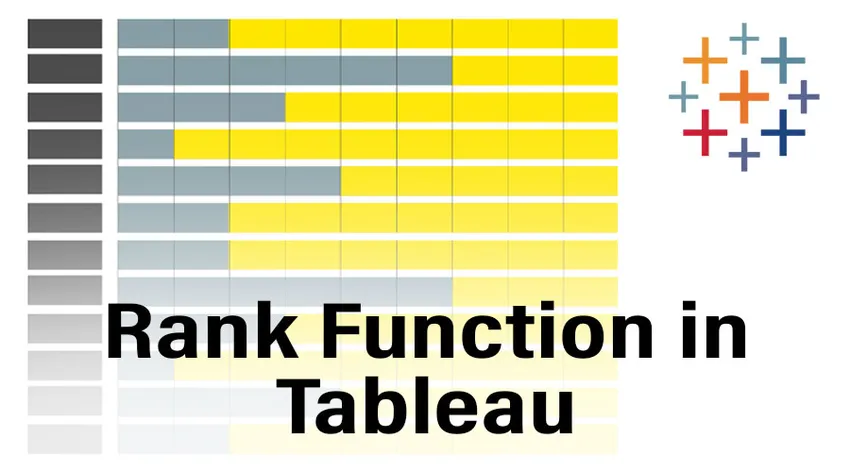
Введение в функцию ранга в таблице
Перед изучением функций в Tableau и их вариантов использования давайте сначала узнаем, что такое tableau и почему люди ее используют? Tableau - это инструмент визуализации данных, который может помочь в создании интерактивных информационных панелей, которые помогают лучше понимать данные. Теперь давайте углубимся в функции таблицы. В Tableau есть много встроенных функций, которые подразделяются на строковые функции, табличные функции и т. Д. В этой статье мы собираемся обсудить функцию Rank, которая является частью табличных функций в tableau. Функция ранга, как следует из названия, используется для присвоения ранга любой мере (связанной с числом), присутствующей в наборе данных.
Использование функции ранга в таблице
Теперь давайте пойдем шаг за шагом и посмотрим, как использовать функцию ранга в таблице.
1. Откройте Tableau, и мы сможем увидеть экран ниже. Подключитесь к файлу или серверу (в зависимости от того, где вы вводите данные), используя опцию подключения, расположенную в левой части целевой страницы Tableau.
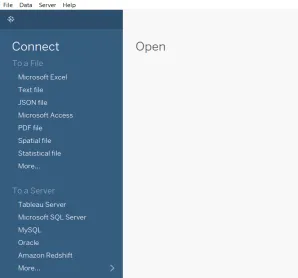
2. В этой статье мы собираемся использовать хранилище данных «Sample-Superstore», и на приведенном ниже снимке экрана будет показано, как выглядят данные.
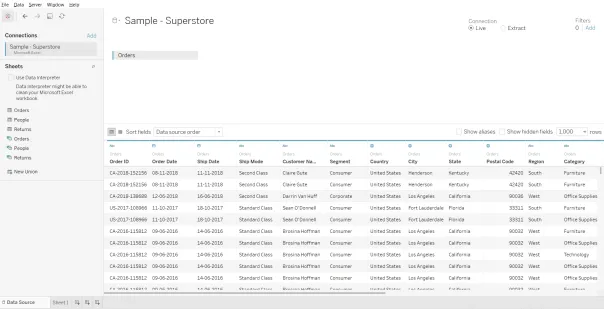
3. Нажмите на опцию «Лист 1» в левом нижнем углу, и мы сможем увидеть окно, как показано ниже, и именно здесь мы подготавливаем наши информационные панели.
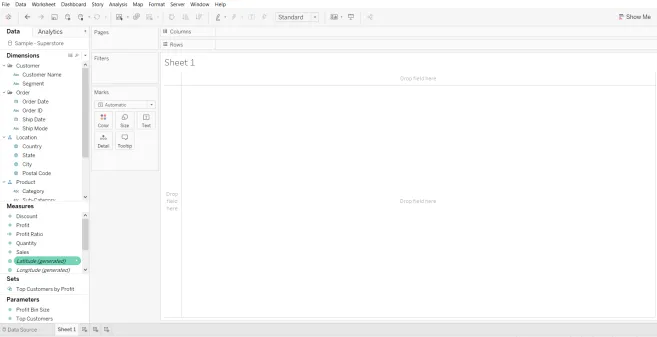
4. Выберите показатель, к которому мы хотим применить функцию ранга, здесь я собираюсь применить функцию ранга к показателю «Продажи», взяв регион, присутствующий в измерении, в виде строк. Перетащите измерение Region в строку и перетащите показатель Sales на карту меток, и окно будет выглядеть так, как показано ниже.
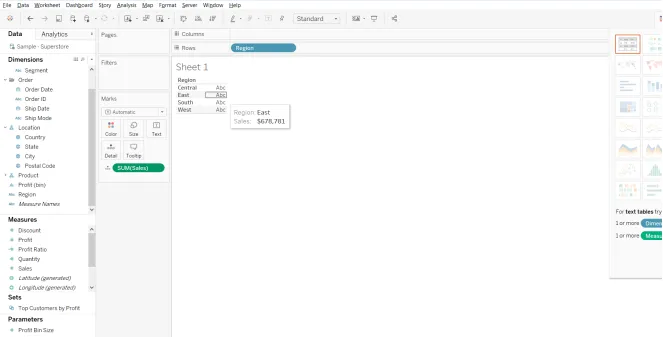
5. Чтобы присвоить оценку показателю продаж, нам нужно сначала создать новое вычисляемое поле, и мы сделаем это, щелкнув правой кнопкой мыши панель продаж в показателях. И мы видим новое меню, похожее на скриншот. Теперь нам нужно перейти к созданию, а затем нажать на опцию вычисляемого поля, представленную здесь.
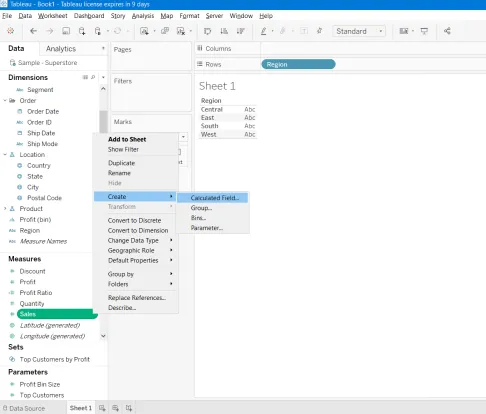
6. После нажатия на вычисляемое поле откроется одно новое окно, и там мы увидим, что в выпадающем меню справа показано «Все».
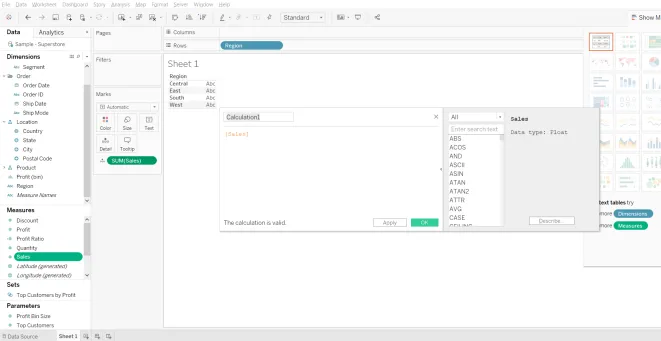
7. Как упоминалось ранее, ранговые функции будут в табличных вычислениях, поэтому мы должны открыть раскрывающийся список и выбрать «Табличные вычисления», и мы сможем увидеть все ранговые функции и небольшую информацию о функциях, как показано ниже.
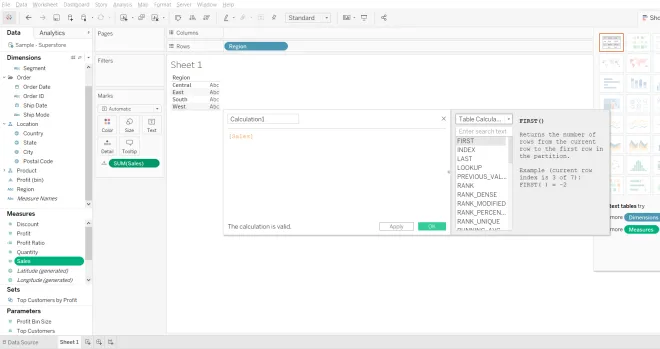
8. Поскольку мы хотим, чтобы функция ранга применялась к совокупности показателя продаж, вычисление будет «Ранжирование (Сумма ((Продажи)))», и мы можем дать название этому вычислению. Здесь, в этом примере, я собираюсь назвать расчет как ранг.
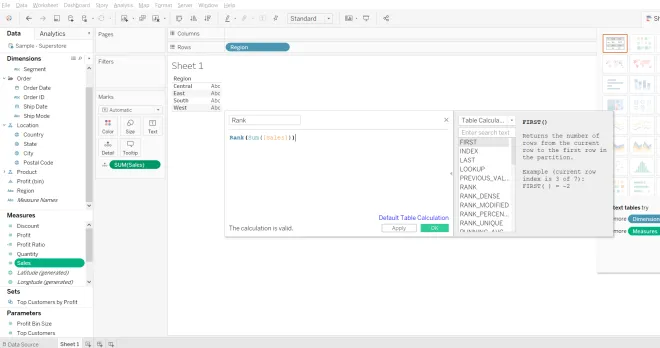
9. После расчета мы продолжим и нажмем «Применить», а затем «ОК», чтобы этот расчёт отразился в разделе «Меры». После того, как мы увидим Ранжирование на панели Показатели, мы должны перетащить его на совокупность продаж, присутствующих в области панели инструментов, и панель будет выглядеть так, как показано ниже
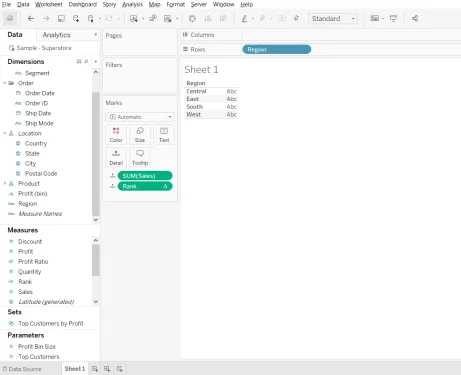
10. Здесь на панели меток оба агрегата продаж установлены на «детали», чтобы лучше понять, давайте изменим его на «Текст», чтобы сделать это, нам просто нужно нажать на символ справа от меры в метках карточку, и он откроет окно с «Текст» в качестве одного из вариантов, выберите его, а затем приборная панель будет выглядеть так, как показано ниже.
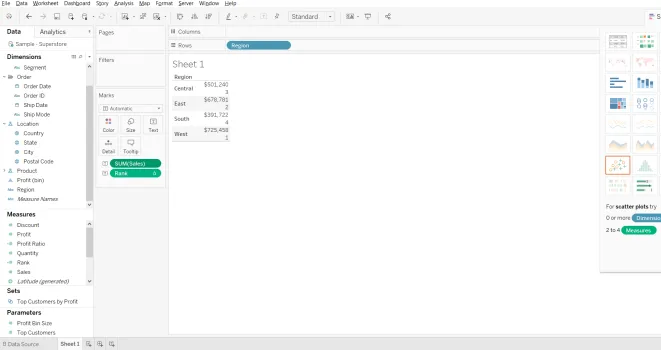
11. Итак, после того, как это сделано из предоставленных значений, мы можем видеть, что наивысший ранг (1) присваивается региону с наибольшей стоимостью продаж (725 458 долл. США). Если мы хотим, чтобы рейтинг отображался в отдельном столбце, измените порядок шагов, выполнив сначала шаг 10, а затем перейдите к шагу 9.
12. Если мы хотим внести какие-либо изменения в форматирование, мы должны щелкнуть раскрывающийся список слева в разделе «Ранг» на панели «Измерения значений», и здесь мы можем сделать все изменения в формате (форматы оси и панели). и окно будет выглядеть так, как показано ниже.
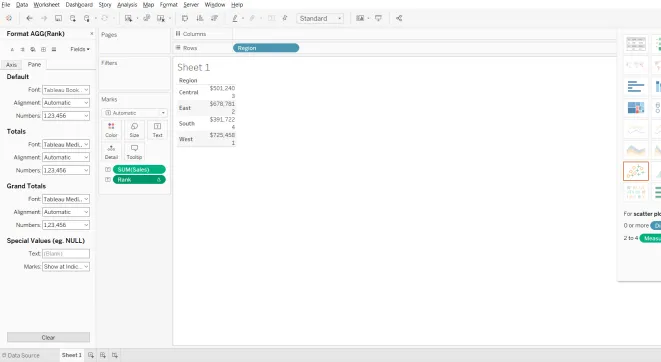
13. Здесь у нас все разные значения, и если есть одно и то же значение, кому будет присвоен лучший ранг? Разные пользователи предъявляют различные требования для решения этой таблицы, предоставляя нам еще несколько дополнительных функций Rank Dense, Rank Unique и Rank Modified. А также в таблице по умолчанию выбираются некоторые свойства, и одним из них является сортировка в порядке убывания.
14. Итак, давайте посмотрим, как эти вещи помогают нам, отвечая нашим требованиям.
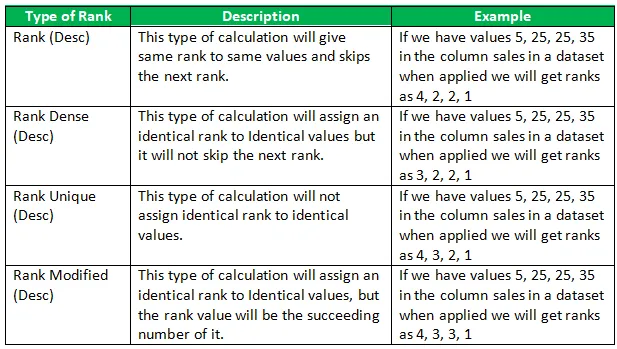
Важность функции ранга в таблице
Из приведенных выше вычислений и типов видно, что при применении функции ранга она возвращает стандартный ранг соревнования для текущей строки в разделе. Это будет очень полезно, когда мы используем диаграмму, чтобы сообщить подробности о том, в какой категории или регионе продажи в лучшем случае. С помощью этих идей пользователи или руководители компаний узнают, где они должны улучшить свой бизнес.
Рекомендуемые статьи
Это руководство по функции ранга в Таблице. Здесь мы обсудим, как использовать функцию ранга в таблице вместе с ее важностью. Вы также можете посмотреть следующие статьи, чтобы узнать больше
- Tableau Reference Lines
- Tableau Dashboard Design
- Таблица Таблицы Расчет
- Таблица типов диаграмм
- Таблица агрегатных функций
- Поворот в Таблице
- Tableau Context Filter
- Введение в особенности и атрибуты таблицы